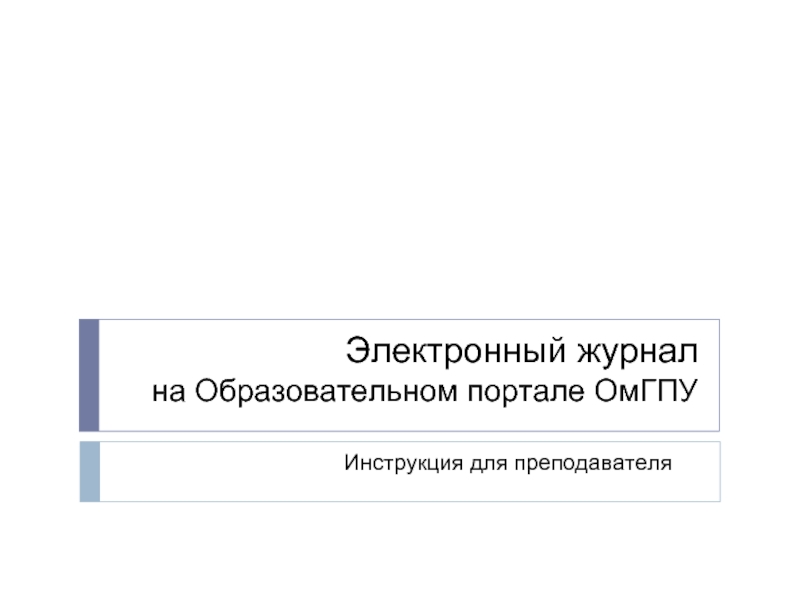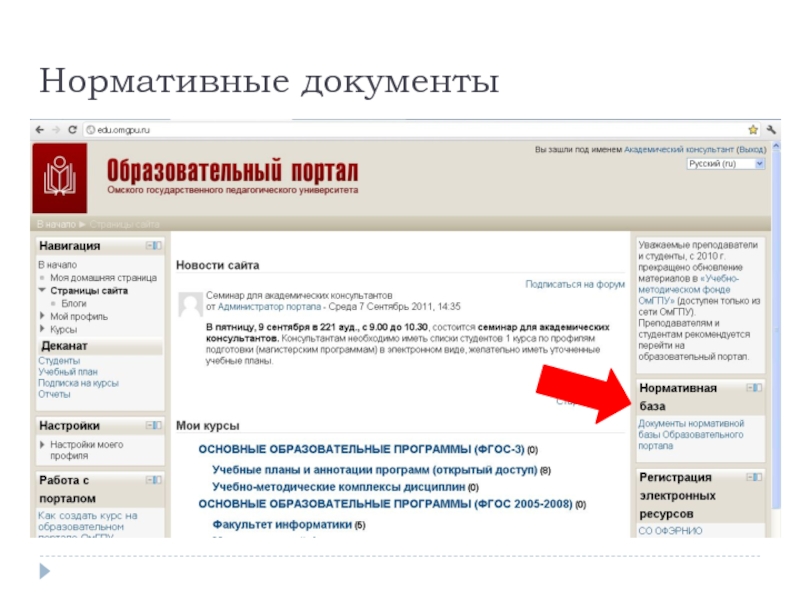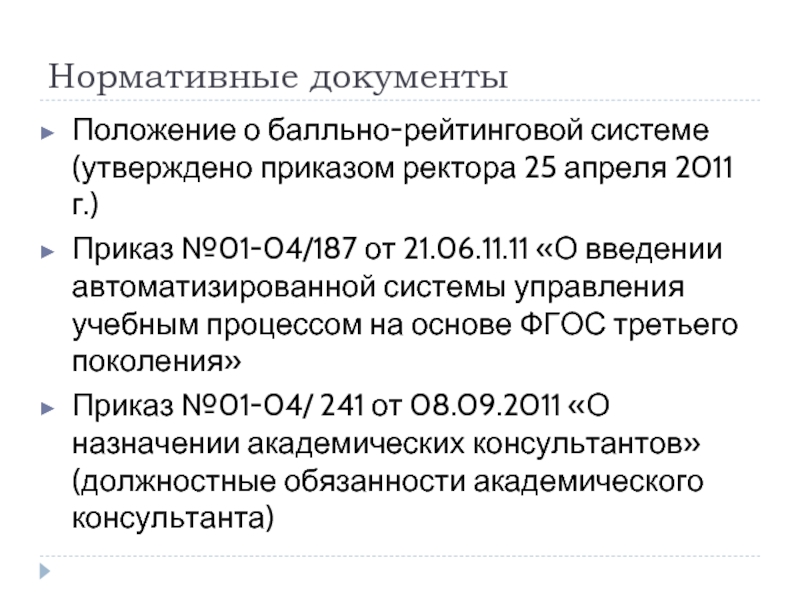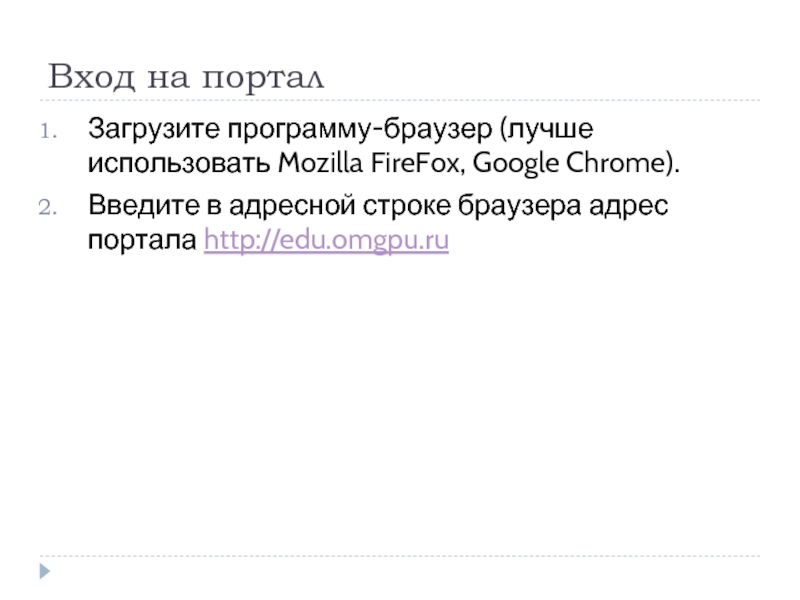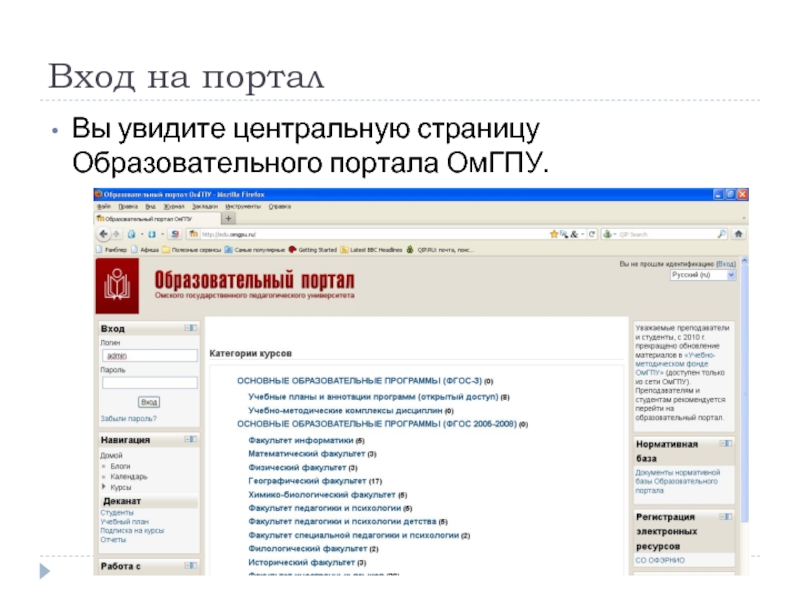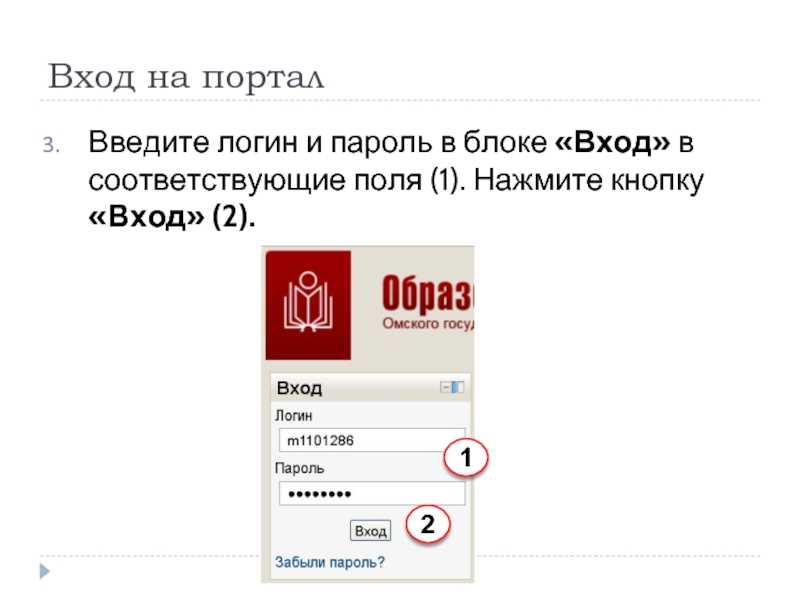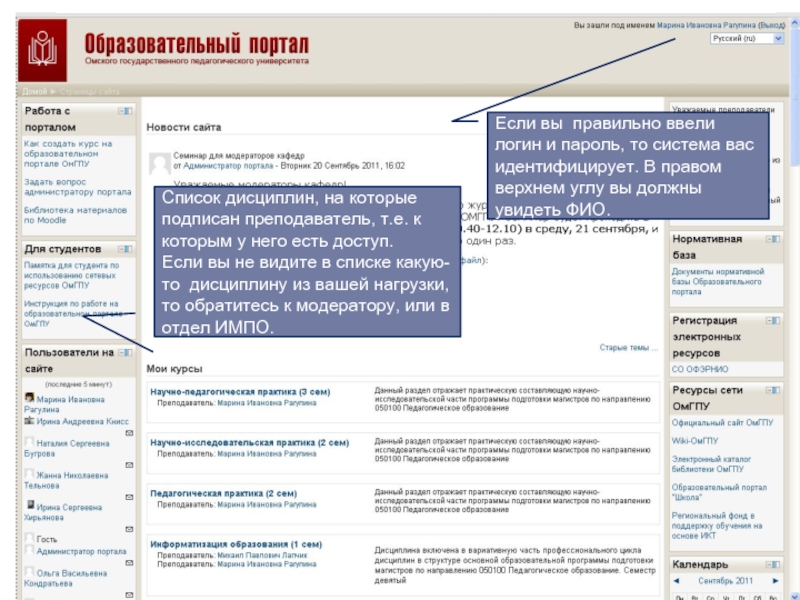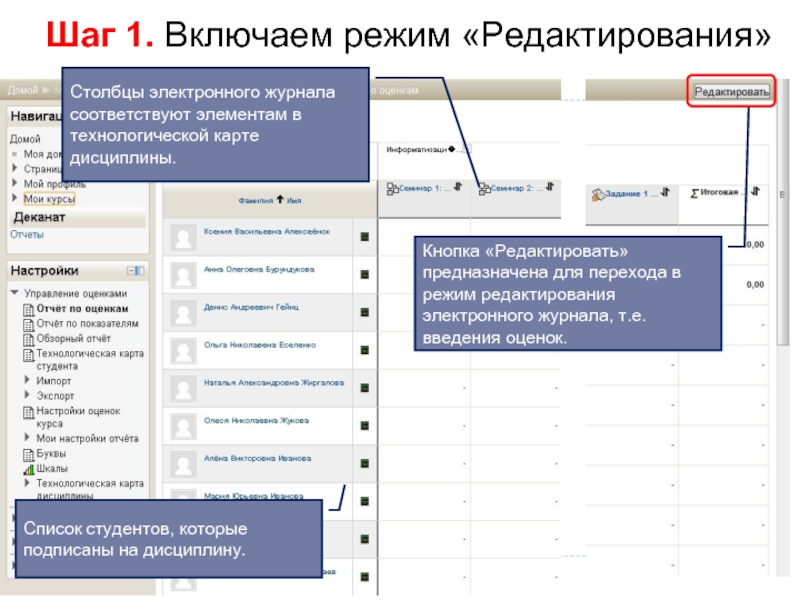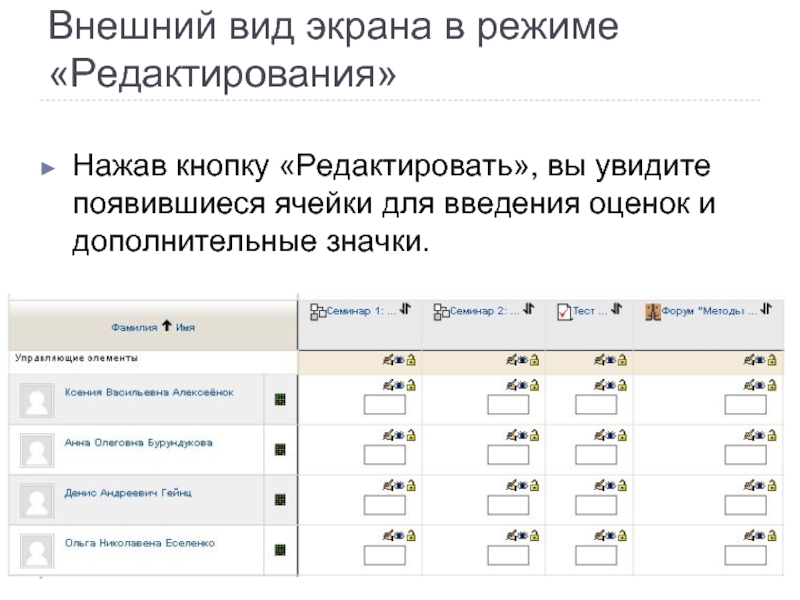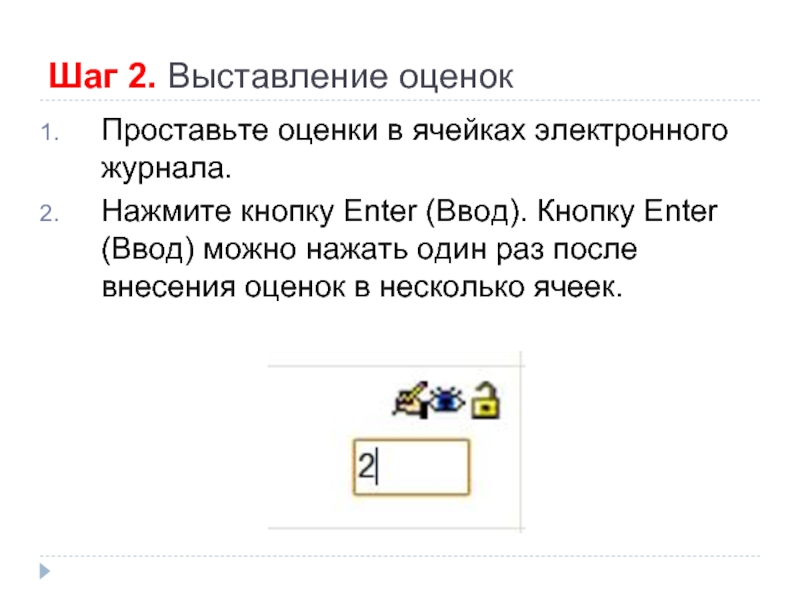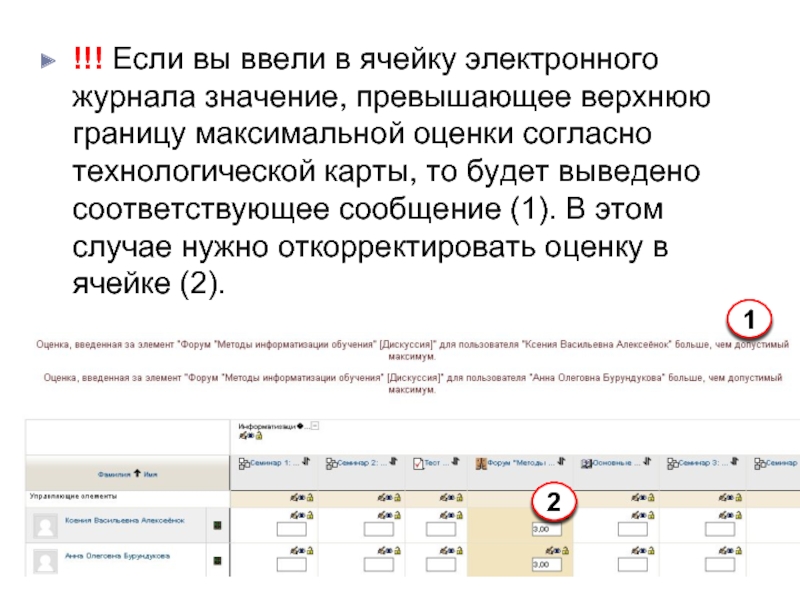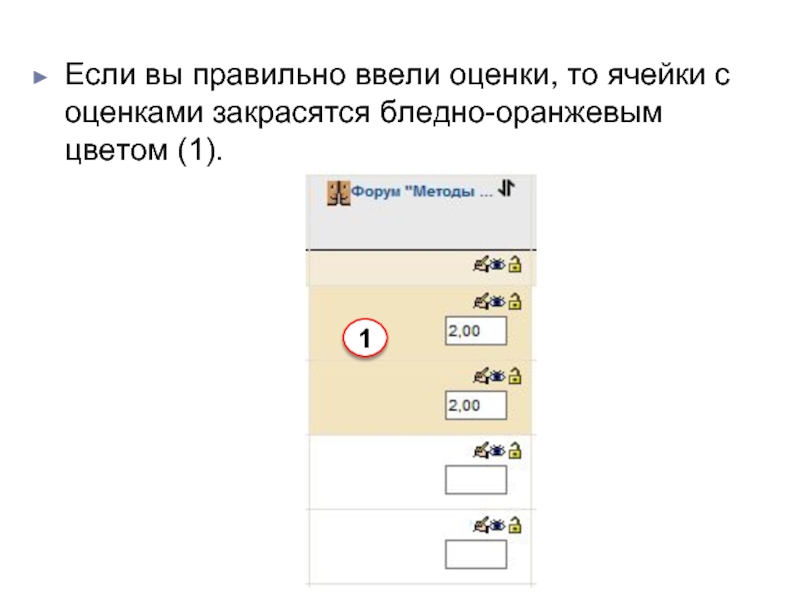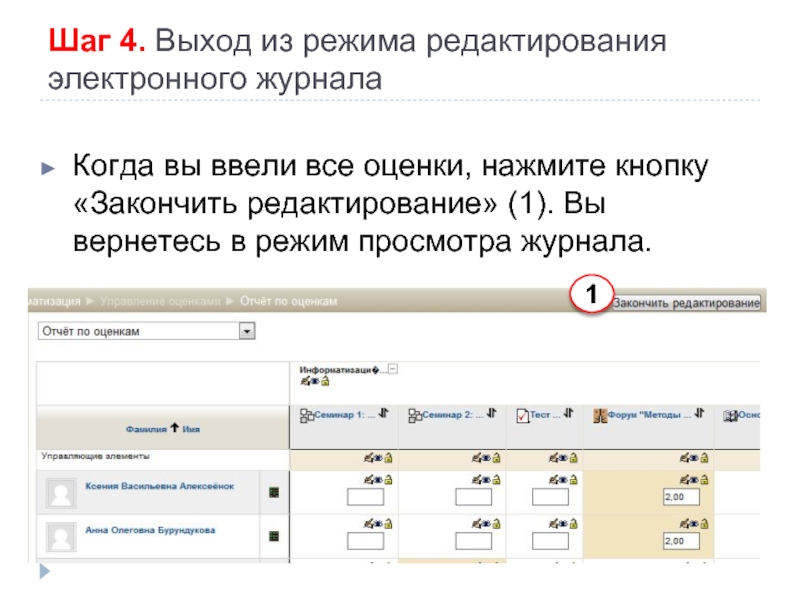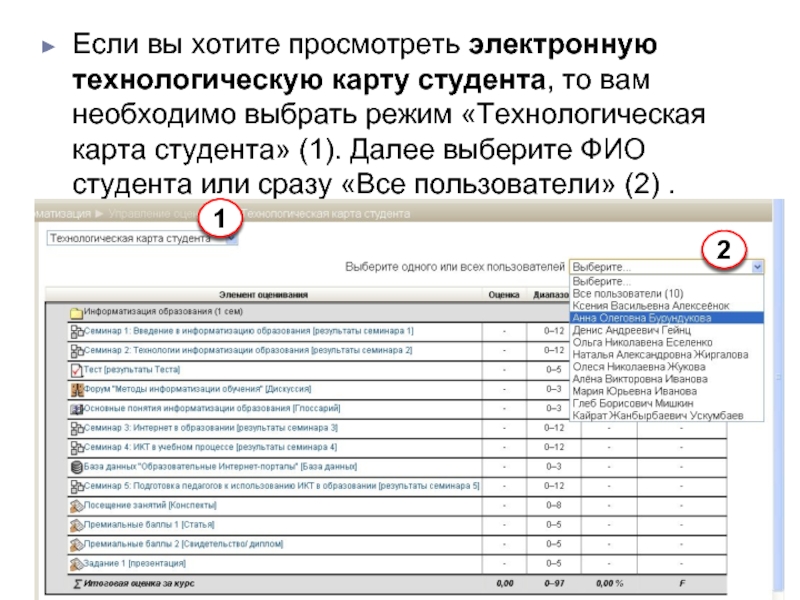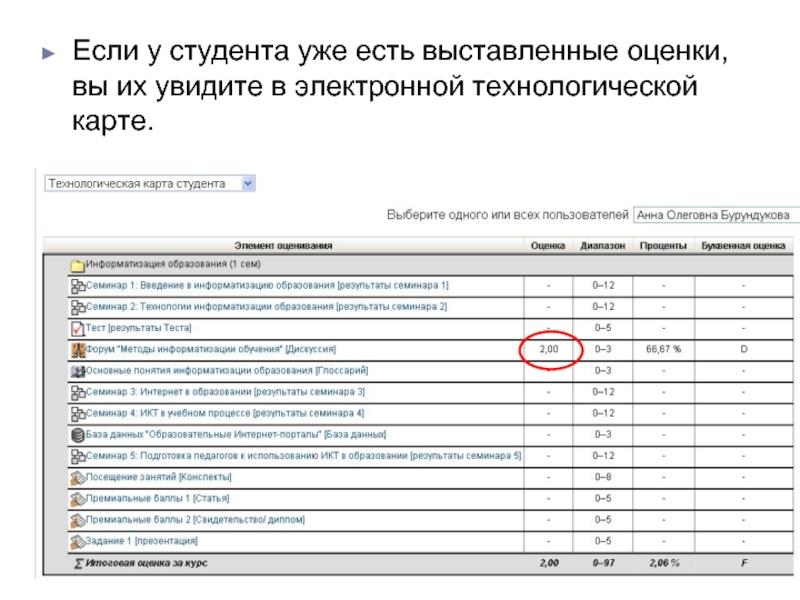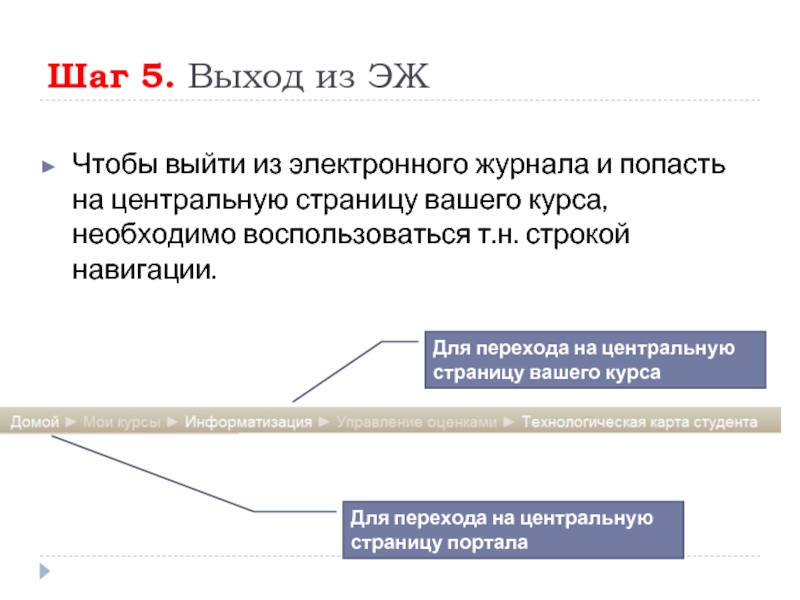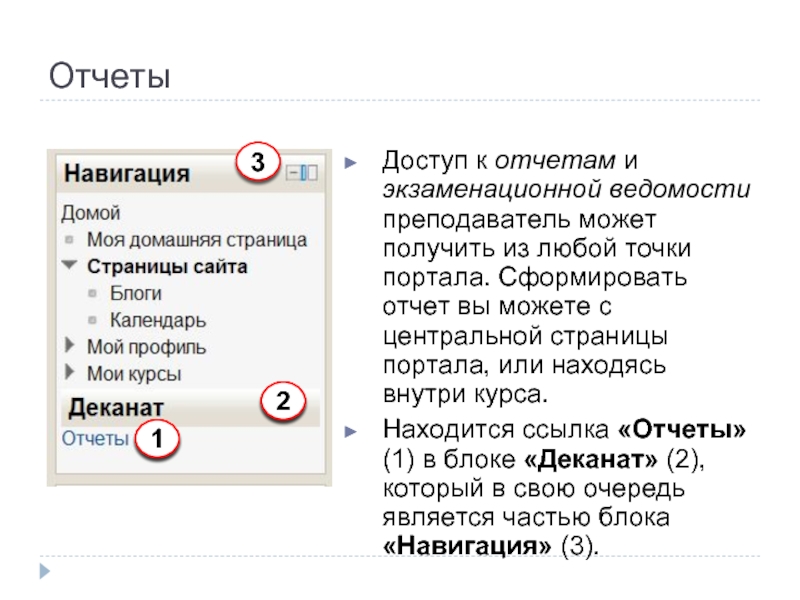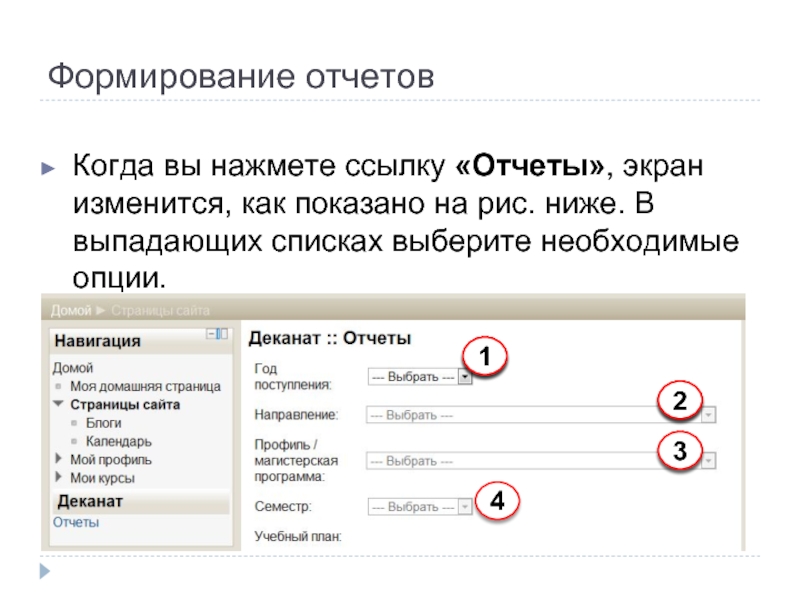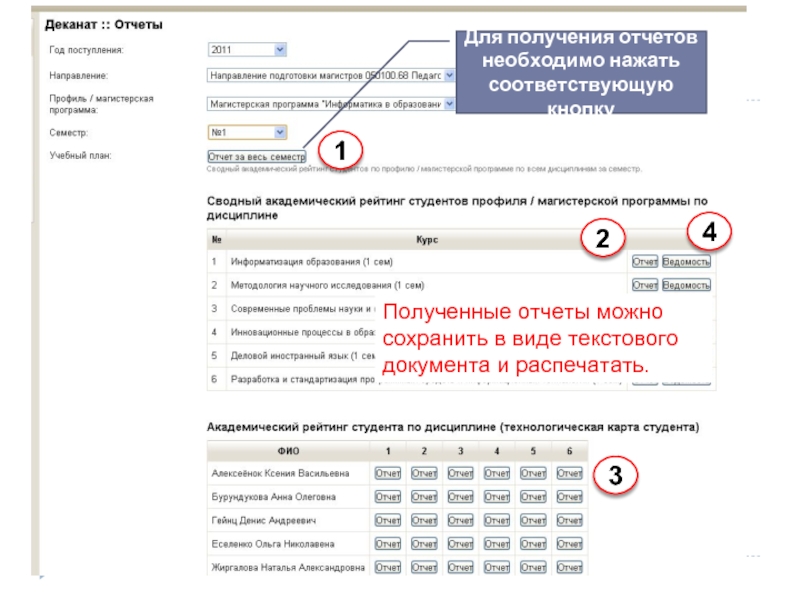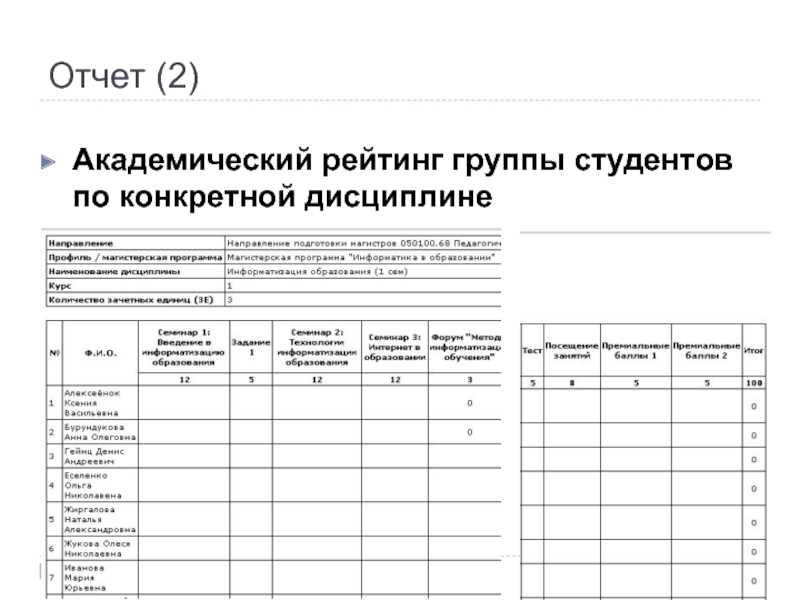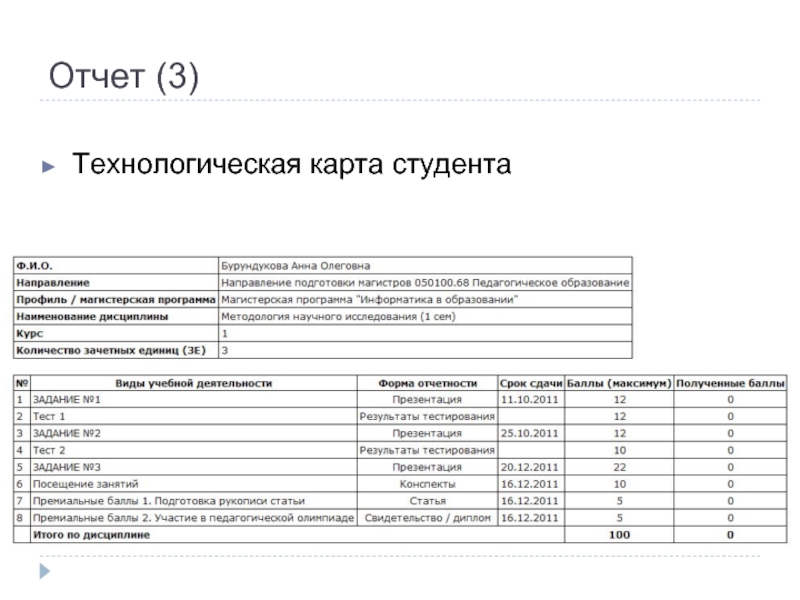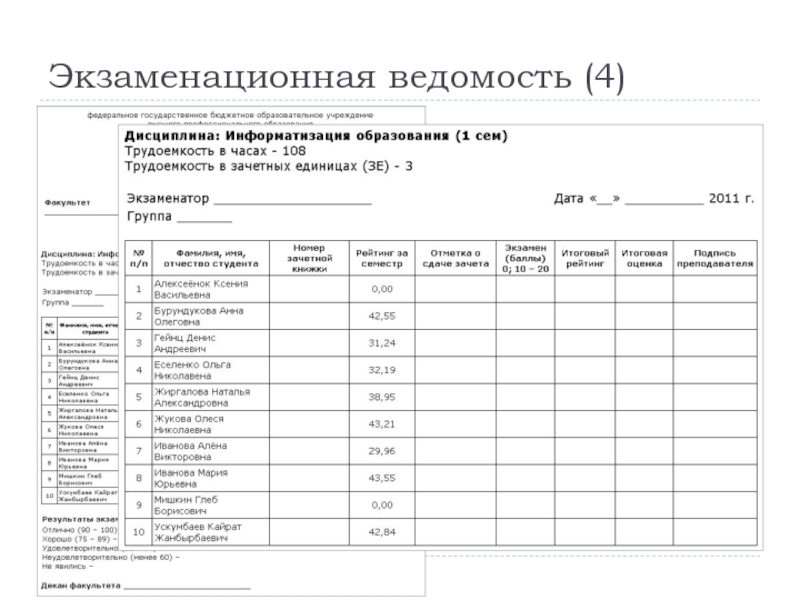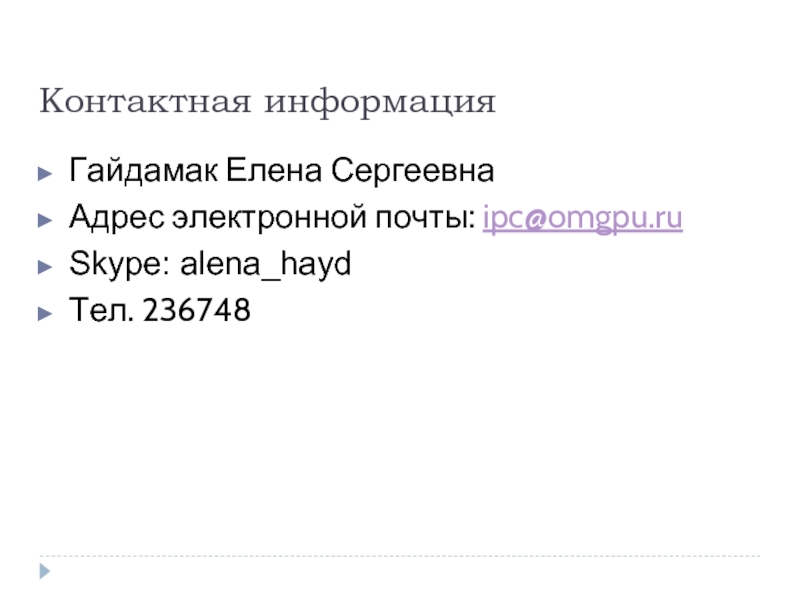- Главная
- Разное
- Дизайн
- Бизнес и предпринимательство
- Аналитика
- Образование
- Развлечения
- Красота и здоровье
- Финансы
- Государство
- Путешествия
- Спорт
- Недвижимость
- Армия
- Графика
- Культурология
- Еда и кулинария
- Лингвистика
- Английский язык
- Астрономия
- Алгебра
- Биология
- География
- Детские презентации
- Информатика
- История
- Литература
- Маркетинг
- Математика
- Медицина
- Менеджмент
- Музыка
- МХК
- Немецкий язык
- ОБЖ
- Обществознание
- Окружающий мир
- Педагогика
- Русский язык
- Технология
- Физика
- Философия
- Химия
- Шаблоны, картинки для презентаций
- Экология
- Экономика
- Юриспруденция
Электронный журнал на Образовательном портале ОмГПУ презентация
Содержание
- 1. Электронный журнал на Образовательном портале ОмГПУ
- 2. Нормативные документы
- 3. Нормативные документы Положение о балльно-рейтинговой системе (утверждено
- 4. Балльно-рейтинговая система Текущий контроль Промежуточный контроль это
- 5. Вход на портал Каждый преподаватель ОмГПУ имеет
- 6. Вход на портал Загрузите программу-браузер (лучше использовать
- 7. Вход на портал Вы увидите центральную страницу Образовательного портала ОмГПУ.
- 8. Вход на портал Введите логин и пароль
- 9. Если вы правильно ввели логин
- 10. Вход в дисциплину Когда вы щелкнули по
- 11. Примечание: При минимальном наполнении электронный УМК содержит
- 12. Электронный журнал (ЭЖ) Для перехода в ЭЖ
- 13. Список студентов, которые подписаны на
- 14. Внешний вид экрана в режиме «Редактирования» Нажав
- 15. Шаг 2. Выставление оценок Проставьте оценки
- 16. !!! Если вы ввели в ячейку электронного
- 17. Если вы правильно ввели оценки, то ячейки с оценками закрасятся бледно-оранжевым цветом (1). 1
- 18. Шаг 4. Выход из режима редактирования электронного
- 19. Если вы хотите просмотреть электронную технологическую карту
- 20. Если у студента уже есть выставленные оценки, вы их увидите в электронной технологической карте.
- 21. Шаг 5. Выход из ЭЖ Чтобы выйти
- 22. Отчеты Преподавателю доступны отчеты, которые формируются автоматически
- 23. Отчеты Доступ к отчетам и экзаменационной ведомости
- 24. Формирование отчетов Когда вы нажмете ссылку «Отчеты»,
- 25. Для получения отчетов необходимо нажать
- 26. Отчет за весь семестр (1) Академический рейтинг
- 27. Отчет (2) Академический рейтинг группы студентов по конкретной дисциплине
- 28. Отчет (3) Технологическая карта студента
- 29. Экзаменационная ведомость (4)
- 30. Контактная информация Гайдамак Елена Сергеевна Адрес электронной почты: ipc@omgpu.ru Skype: alena_hayd Тел. 236748
Слайд 3Нормативные документы
Положение о балльно-рейтинговой системе (утверждено приказом ректора 25 апреля 2011
Приказ №01-04/187 от 21.06.11.11 «О введении автоматизированной системы управления учебным процессом на основе ФГОС третьего поколения»
Приказ №01-04/ 241 от 08.09.2011 «О назначении академических консультантов» (должностные обязанности академического консультанта)
Слайд 4Балльно-рейтинговая система
Текущий контроль
Промежуточный контроль
это непрерывный мониторинг уровня сформированности компетенций в течение
Зачет
Экзамен
Электронный журнал на образовательном портале
60-100 - ЗАЧТЕНО
0-59 - НЕ ЗАЧТЕНО
90-100 - ОТЛИЧНО
75-89 - ХОРОШО
60-74 - УДОВЛЕТВ.
МЕНЕЕ 60 - НЕУДОВЛЕТВ.
Академический рейтинг студента по дисциплине
Академический рейтинг группы студентов по дисциплине
Академический рейтинг группы студентов по всем дисциплинам за семестр
Слайд 5Вход на портал
Каждый преподаватель ОмГПУ имеет свой индивидуальный логин и пароль
Если вы еще не получили свой логин и пароль, обратитесь в отдел ИМПО.
Слайд 6Вход на портал
Загрузите программу-браузер (лучше использовать Mozilla FireFox, Google Chrome).
Введите в
Слайд 8Вход на портал
Введите логин и пароль в блоке «Вход» в соответствующие
1
2
Слайд 9
Если вы правильно ввели логин и пароль, то система вас идентифицирует.
Список дисциплин, на которые подписан преподаватель, т.е. к которым у него есть доступ.
Если вы не видите в списке какую-то дисциплину из вашей нагрузки, то обратитесь к модератору, или в отдел ИМПО.
Слайд 10Вход в дисциплину
Когда вы щелкнули по гиперссылке с названием дисциплины, вы
Преподаватель может редактировать все элементы курса, вносить новые, заполнять электронный журнал, вести обучение с помощью Образовательного портала.
Слайд 11Примечание: При минимальном наполнении электронный УМК содержит два компонента:
Рабочая учебная
Технологическая карта дисциплины
Приказ №01-04/187 от 21.06.11.11 "О введении автоматизированной системы управления учебным процессом на основе ФГОС третьего поколения"
Слайд 12Электронный журнал (ЭЖ)
Для перехода в ЭЖ необходимо нажать ссылку «Электронный журнал»
1
2
Слайд 13
Список студентов, которые подписаны на дисциплину.
Столбцы электронного журнала соответствуют элементам в
Кнопка «Редактировать» предназначена для перехода в режим редактирования электронного журнала, т.е. введения оценок.
Шаг 1. Включаем режим «Редактирования»
Слайд 14Внешний вид экрана в режиме «Редактирования»
Нажав кнопку «Редактировать», вы увидите появившиеся
Слайд 15Шаг 2. Выставление оценок
Проставьте оценки в ячейках электронного журнала.
Нажмите
Слайд 16!!! Если вы ввели в ячейку электронного журнала значение, превышающее верхнюю
1
2
1
2
1
2
Слайд 17Если вы правильно ввели оценки, то ячейки с оценками закрасятся бледно-оранжевым
1
Слайд 18Шаг 4. Выход из режима редактирования электронного журнала
Когда вы ввели все
1
Слайд 19Если вы хотите просмотреть электронную технологическую карту студента, то вам необходимо
1
2
1
2
Слайд 20Если у студента уже есть выставленные оценки, вы их увидите в
Слайд 21Шаг 5. Выход из ЭЖ
Чтобы выйти из электронного журнала и попасть
Для перехода на центральную страницу вашего курса
Для перехода на центральную страницу портала
Слайд 22Отчеты
Преподавателю доступны отчеты, которые формируются автоматически на основе данных, внесенных в
Отчеты удобно распечатывать, а также их можно сохранить в виде текстового документа или экселевского файла и использовать для дальнейшей обработки.
На данный момент доступны 3 отчета
Академический рейтинг студента по дисциплине
Академический рейтинг группы студентов по дисциплине
Академический рейтинг группы студентов по всем дисциплинам за семестр
и экзаменационная ведомость по дисциплине
Слайд 23Отчеты
Доступ к отчетам и экзаменационной ведомости преподаватель может получить из любой
Находится ссылка «Отчеты» (1) в блоке «Деканат» (2), который в свою очередь является частью блока «Навигация» (3).
1
2
3
1
2
3
1
2
Слайд 24Формирование отчетов
Когда вы нажмете ссылку «Отчеты», экран изменится, как показано на
3
1
2
4
1
2
3
1
2
Слайд 25
Для получения отчетов необходимо нажать соответствующую кнопку
Полученные отчеты можно сохранить в
3
1
2
4
Слайд 26Отчет за весь семестр (1)
Академический рейтинг группы студентов по всем дисциплинам
Примечание. В начале учебного семестра полученная таблица будет незаполненной, т.к. оценки по дисциплинам еще не выставлены. К концу семестра в соответствующих ячейках таблицы будут стоять оценки, полученные студентом.